Как да промените потребителското име в Google
Понякога притежателите на профили в Google трябва да променят потребителското си име. Това е много важно, защото всички следващи букви и файлове ще бъдат изпратени от това име.
Това може да се направи просто, ако следвате инструкциите. Следва да се отбележи, че промяната на потребителското име е възможна изключително на компютъра - при мобилни приложения тази функция отсъства.
съдържание
Променяме потребителското име в Google
Нека да преминем директно към процеса на промяна на името в профила ви в Google. Има два начина да направите това.
Метод 1: Gmail
С помощта на пощенската кутия от Google всеки потребител може да промени името си. За това:
- Отидете на главната страница Gmail като използвате браузър и направите запис в профила си. Ако има няколко профила, трябва да изберете този, от който се интересувате.
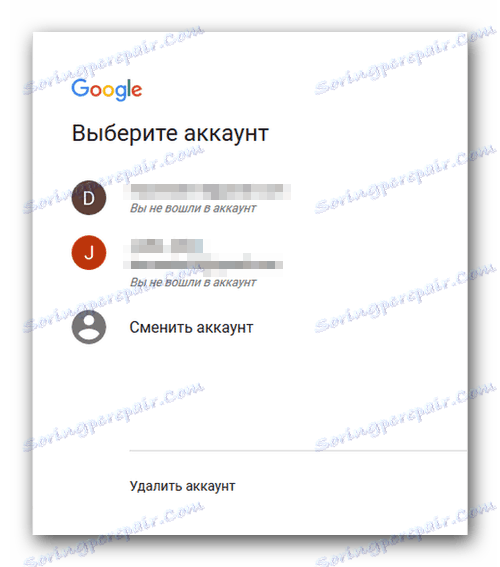
- Отворете "Настройки" Google. За да направите това, трябва да намерите иконата на зъбно колело в горния десен ъгъл на прозореца, който се отваря, и кликнете върху него.
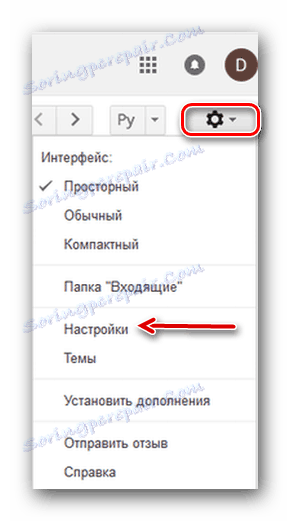
- В централната част на екрана намираме раздел "Сметки и внос" и отиваме в него.
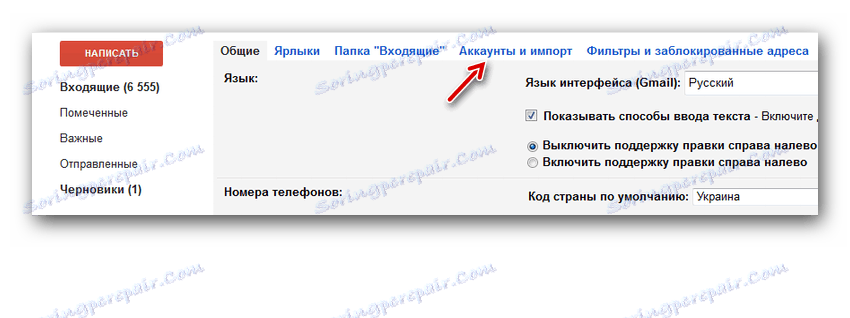
- Намерете низа "Изпращане на имейли като:".
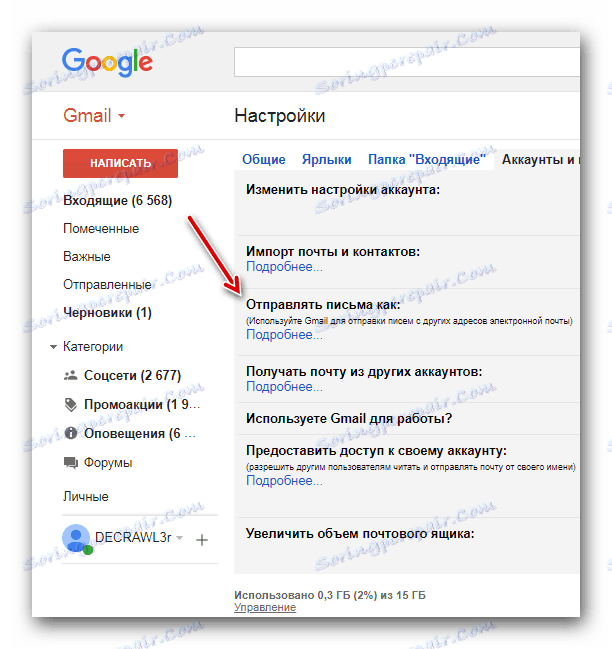
- Отстрани на този раздел е бутонът "Промяна" , кликнете върху него.
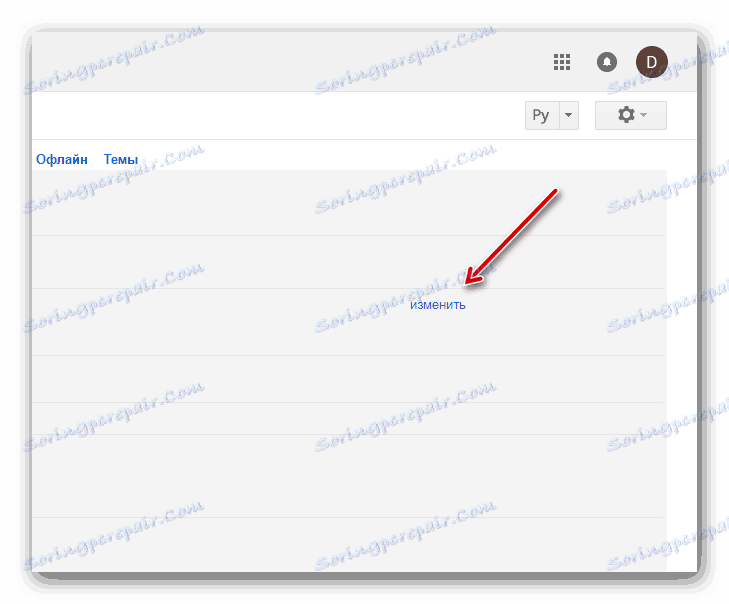
- В менюто, което се показва, въведете желаното потребителско име и след това потвърдете промените с бутона "Запазване на промените" .
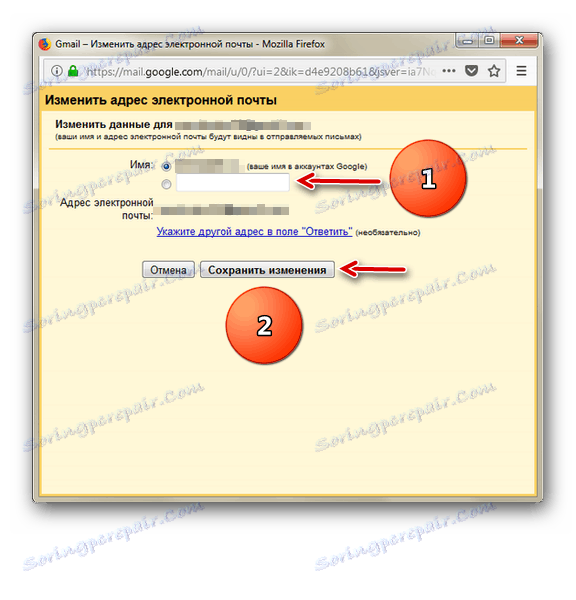
Метод 2: "Моят профил"
Алтернатива на първата възможност е да използвате личен акаунт. Той предлага опции за фина настройка на профил, включително потребителско име.
- Продължете напред начална страница промяна на настройките на профила.
- Намираме секцията "Поверителност" , в която кликваме върху елемента "Лична информация" .
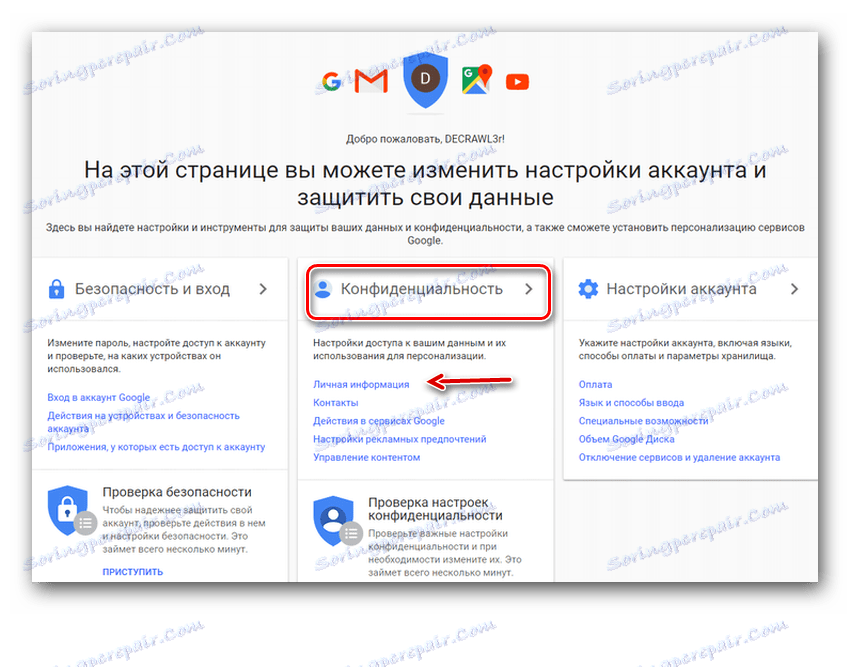
- В отворения прозорец от дясната страна кликнете върху стрелката, разположена срещу елемента "Име" .
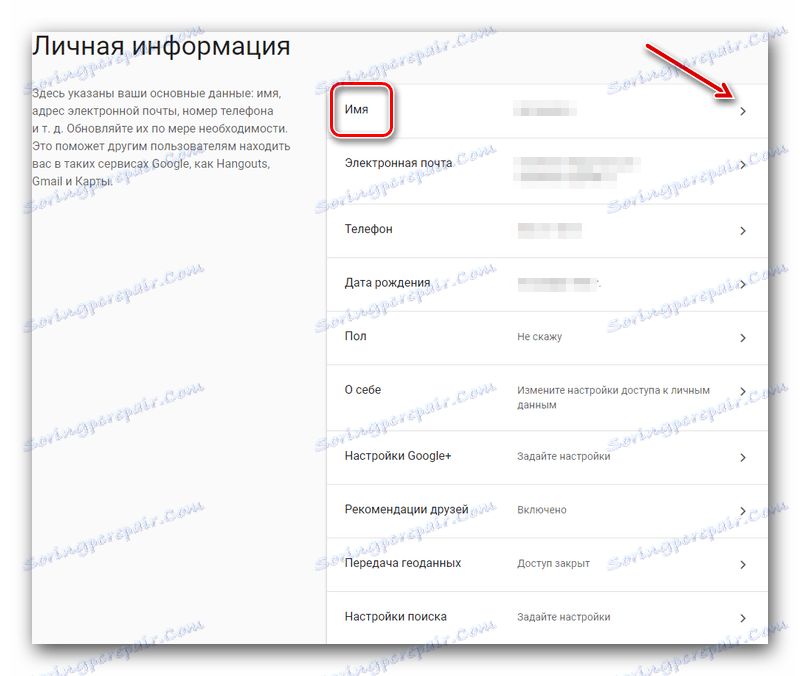
- Въведете новото име в появяващия се прозорец и потвърдете.
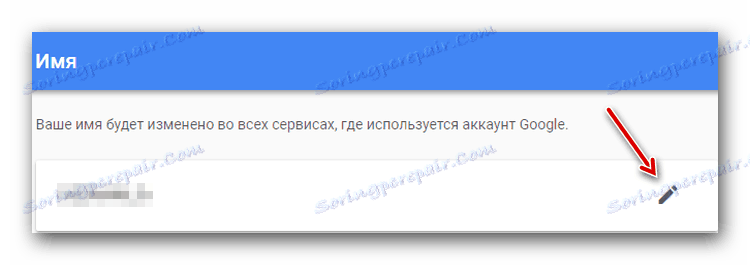
Благодарение на описаните действия, ще бъде лесно да промените текущото потребителско име до желаното. Ако желаете, можете да промените други важни данни за профила си, като парола.
Вижте също: Как да промените паролата в акаунта в Google